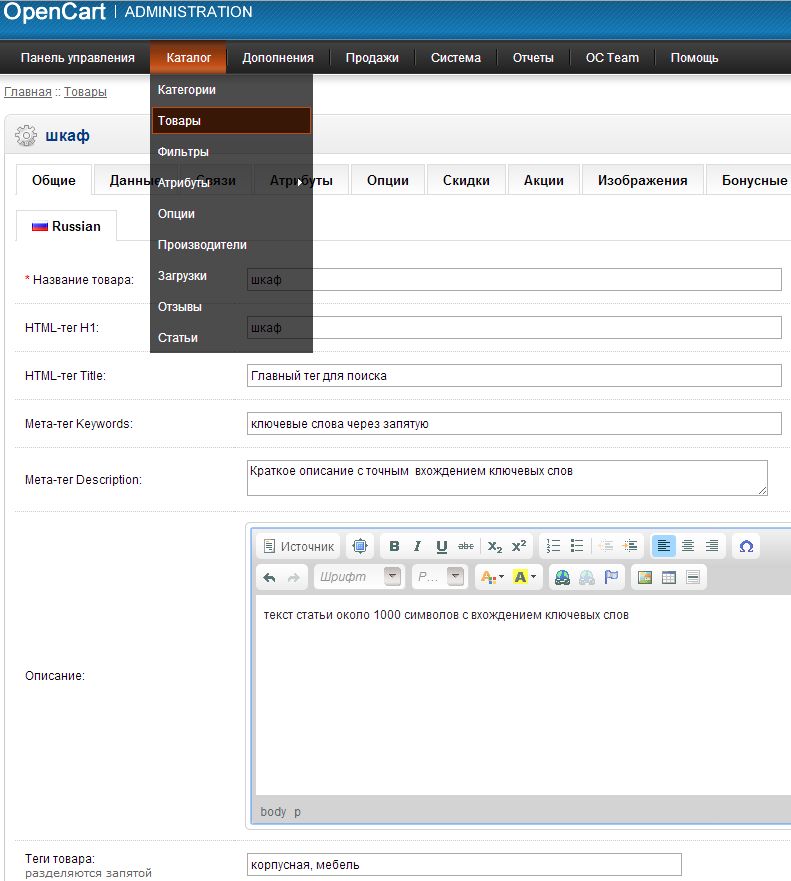Содержание
Объединение товаров в одну карточку
В одну карточку можно объединить товары одной модели, но с разными характеристиками: например, размером, цветом или объёмом. Так покупателям удобнее выбирать, в результате они будут чаще заказывать несколько вариантов товара или упаковку из нескольких штук.
Когда вы объединяете товары в одну карточку, отзывы на них тоже совмещаются. В результате:
- покупателям не придётся искать отзывы на другие варианты;
- карточка поднимется в результатах поиска, потому что на ней в сумме будет больше откликов;
- товар будет вызывать доверие, а значит — выше шанс на добавление его в корзину и последующую покупку.
Какие товары можно объединить в одну карточку
Можно объединить варианты одного товара — то есть позиции одной модели, но с разными характеристиками. Например, цветом, объёмом, размером, весом и прочим.
| ✅ Можно | ❌ Нельзя |
|---|---|
| Чехлы для телефона разных цветов | Чехлы для разных моделей телефонов — в одну карточку можно объединять только чехлы для одной и той же модели телефона, отличающиеся, например, по цвету |
| Светильники разного цвета | Светильники разного дизайна — в одну карточку можно объединять только несколько светильников одной модели, отличающихся, например, количеством в упаковке |
| Корм для кошек в упаковках разного объёма | Корм для кошек с разным назначением. Например, объединять корм для котят и для пожилых кошек будет неверно, правильнее собрать разные вкусы и веса для каждого из этих двух видов в одну карточку Например, объединять корм для котят и для пожилых кошек будет неверно, правильнее собрать разные вкусы и веса для каждого из этих двух видов в одну карточку |
Одинаковые по содержанию книги с разными вариантами:
| Книги из одной серии, но разные по содержанию. Например, цикл «Гарри Поттер» объединить нельзя, а отдельную книгу серии «Тайная комната» в разных обложках или форматах — можно. |
Как варианты отображаются на карточках товаров:
Как объединить товары в карточку при загрузке
Если вы правильно заполните все характеристики, варианты соберутся на одной карточке — при любом способе загрузки системе на это понадобится примерно 24 часа.
После этого покупатели смогут выбрать продукцию с разными характеристиками: их набор зависит от категории.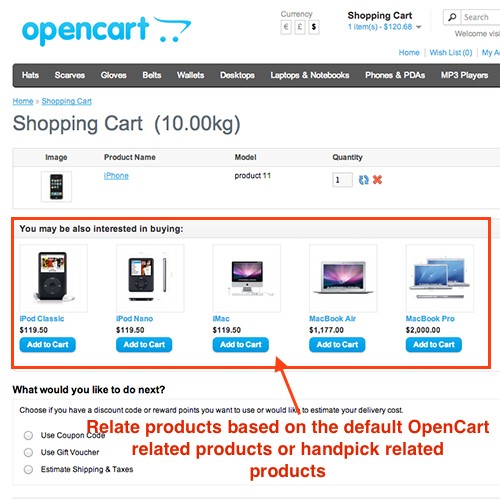
В личном кабинете
Чтобы товары объединились в одну карточку, при загрузке:
- Добавьте каждый вариант как отдельный товар. Для этого каждый из них должен иметь уникальный Артикул.
Совет
Если в вашей базе артикулы повторяются, можно добавить им порядковые номера. Например, «Футболка Askur Sun-100» имеет 42 и 44 размер. Уникальные артикулы могут выглядеть так: DSPSWW_42 и DSPSWW_44.
Укажите одинаковое значение в поле Объединить на одной карточке у всех вариантов. Проверьте, что они полностью совпадают. Если для одного варианта укажете «Sun-100», а для другого — «Sun-100_2», создадим две разные карточки.
Заполните характеристики, по которым отличается каждый вариант. Примерами таких характеристик могут быть:
- вес — почти во всех категориях;
- аромат — в бытовой химии, товарах для личной гигиены;
- вкус — в продуктах питания;
- встроенная память — в электронике;
- высота, ширина, длина — в товарах для дома;
- диаметр — в товарах для ремонта;
- количество единиц в одной упаковке — во многих категориях;
- цвет товара — во многих категориях и другие;
- обложка — для книг.

В XLS-файле через шаблон
Если у вас большой ассортимент, в одном файле можно добавить сразу все товары из одной категории. Для этого скачайте и заполните XLS-шаблон. Как загружать товары через шаблон
Вот что нужно учесть:
Для каждого варианта понадобится создать отдельный товар с уникальным Артикулом.
Укажите одинаковое значение в ячейке Объединить на одной карточке у всех вариантов. Проверьте, что они полностью совпадают. Если для одного варианта укажете «Sun2.100», а для другого — «Sun2.100_2», создадим две разные карточки.
Пример в XLS:
№ Артикул Название товара … Российский размер Объединить на одной карточке/Название модели 1 DSPSWW_42 Футболка Askur Sun-100 42 Sun-100 2 DSPSWW_44 Футболка Askur Sun-100 44 Sun-100 Заполните характеристики, по которым отличается каждый вариант — они собраны в отдельную группу, которая называется Характеристики вариантов.

Как объединить уже существующие карточки
Инструмент работает в тестовом режиме и пока доступен не всем продавцам.
Откройте Товары и цены → Список товаров.
Выберите позиции, которые хотите объединить — у них должен быть одинаковый бренд и категория.
Нажмите Действия и выберите Объединить в карточку.
Если у позиций, которые вы хотите объединить, будет отличаться бренд или категория, попросим вас выбрать одну характеристику и нажать Подтвердить — объединим только подходящие товары.
Пример
Допустим, вы пытаетесь объединить две футболки бренда «Наш трикотаж» и три футболки бренда «Твой портной». Попросим вас выбрать один из двух брендов. Если выберете «Наш трикотаж» — объединим только две первые футболки. А если выберете «Твой портной» — объединим последние три.
Нажмите Объединить товары.

Товары отправятся на модерацию — объединим их в течение 24 часов после проверки.
Как редактировать карточки с вариантами товаров
Если вы неправильно заполнили карточки и товары не объединились или объединились не так — можно это исправить:
Откройте раздел Товары и цены → Список товаров.
Нажмите и выберите Редактировать товар.
Измените характеристики, которые нужны для объединения. Отмечаем их значком и в подсказке описываем, какие характеристики должны быть одинаковыми, а какие — различаться.
Нажмите Сохранить товар.
Когда товары пройдут модерацию, обновим карточки в течение 24 часов.
Как посмотреть, какие товары попали в карточку
Как посмотреть, какие варианты попали в карточку
- Откройте раздел Товары и цены → Список товаров.
- Найдите строку с ссылкой Объединено и нажмите на неё.

- В окне Объединенные товары в карточку вы увидите все варианты, которые попали в карточку. В списке можно:
- найти нужную позицию по названию;
- увидеть товары, которые находятся в архиве;
- открыть карточку варианта.
Что делать, если товары склеены неправильно
Как заполнять карточки для разных категорий
Одежда и обувь
В одежде и обуви варианты товаров всегда отличаются только по цвету и размеру. Например, чтобы загрузить одинаковые футболки белого и красного цвета 42 и 44 размера, нужно создать 4 варианта товара:
- белая футболка 42 размера;
- белая футболка 44 размера;
- красная футболка 42 размера;
- красная футболка 44 размера.
У всех этих вариантов товаров должны быть:
- разные Артикулы;
- одинаковое значение в поле Объединить на одной карточке;
- разный Российский размер и/или разный Цвет одежды или обуви.

Книги
В книгах варианты товаров отличаются по типу и обложке. Например, чтобы загрузить произведение автора типов «печатная» или «букинистика» в мягких обложках и твёрдых переплётах, нужно создать 4 варианта товара:
- печатная книга в твёрдом переплёте;
- печатная книга в мягкой обложке;
- букинистика в твёрдом переплёте;
- букинистика в мягкой обложке.
У всех этих вариантов товаров должны быть:
- разные Артикулы;
- одинаковые значения в полях Автор на обложке/Автор и Название;
- разные значения в поле Тип книги и/или Тип обложки.
Также можно объединить товары с разными ISBN и годами выпуска — книги одного типа в одинаковых переплётах, но разных изданий.
Если у карточек книг совпадают поля Тип книги и Тип обложки, такие варианты будут отображаться на сайте в поле Другие издания
Электроника
Мы не объединяем по модели устройства защитные стёкла, плёнки и чехлы для смартфонов, планшетов и гаджетов.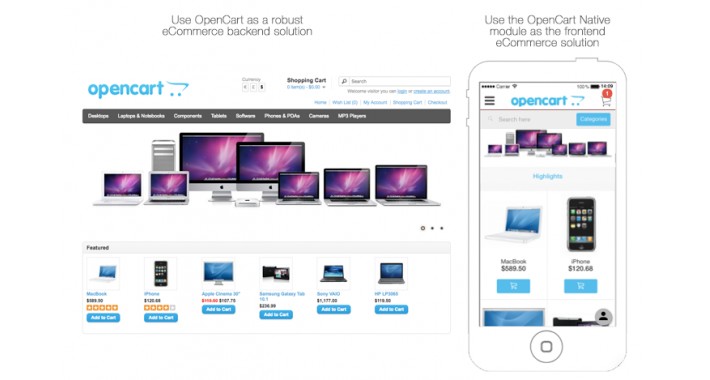 Склейка возможна:
Склейка возможна:
- для чехлов — только по цвету, при этом в этой характеристике нельзя указывать модели устройств;
- для защитных стёкол и плёнок — только по цвету рамки и количеству в упаковке.
Вы можете собрать в одну карточку чехлы для iPhone 12 разных цветов. Но если нужно объединить чехлы для разных моделей телефонов, и они разных цветов — нужно сделать объединения для каждой модели по отдельности.
Другие категории
Чтобы узнать, по каким параметрам отличаются варианты, советуем посмотреть карточки товаров в этой категории.
Например, шампуни отличаются по объёму. Чтобы загрузить одинаковый шампунь объёмом 250 и 400 мл, создайте 2 варианта товара:
- шампунь 250 мл;
- шампунь 400 мл.
У обоих вариантов товаров должны быть:
- разные Артикулы;
- разный Объём;
- одинаковое значение в поле Объединить на одной карточке.
Как заполнить варианты, которые отличаются по цвету
Чтобы варианты цвета правильно отображались на карточке товара, для каждого варианта заполните поля:
- Цвет товара — выберите из выпадающего списка наиболее подходящее значение.
 Например, для алого укажите «красный». Не нужно запрашивать добавление нового цвета в систему, вы можете ввести своё название в характеристике Название цвета.
Например, для алого укажите «красный». Не нужно запрашивать добавление нового цвета в систему, вы можете ввести своё название в характеристике Название цвета. - Название цвета — например, «пыльно-розовый тёплый».
Во вкладке Медиа можно загрузить изображение с образцом цвета — это миниатюра с крупным фрагментом, мазком краски или помады. Покупатели увидят его в карточке место стандартного кружка — так будет проще выбрать нужный цвет.
Образец цвета может быть только один, на нём хорошо должен быть виден цвет товара, который соответствует значению, указанному в поле Название цвета.
Проверьте, что заполнили всё верно. Переключатель цветов будет работать некорректно, если:
- не заполните поле Цвет товара, но при этом укажете Название цвета и загрузите образец цвета;
- напишите Название цвета для всех вариантов, кроме одного.

Как система объединяет товары в карточку
При объединении товаров система смотрит на два поля: Объединить на одной карточке и Название модели. Для большинства категорий:
- Если заполнено только одно поле — объединение проводится по нему;
- Если заполнены оба — объединение проводится по полю Название модели.
Исключения:
| Категория | Объединение по полям |
|---|---|
| Одежда Обувь Ювелирное изделие Красота и здоровье Парфюмерия Компьютер Видеоигра Сумка | Только по полю Объединить на одной карточке |
| Антиквариат и винтаж Предметы коллекционирования Авторские товары Парфюмерная вода с феромонами Духи с феромонами Чемодан Контактные линзы БАД Маска медицинская Резинка для волос Светодиодная лента Некоторые категории автотоваров | Только по полю Название модели |
| Книги | По полям Название и Автор на обложке / Автор Например, система объединит товары по полю Автор, если в карточках книг поля:
|
Видео
Словарь терминов
Мета-теги и EMOJI (для Главной, Категории, Страниц товара, Посадочных страниц)
Мета-теги и EMOJI (для Главной, Категории, Страниц товара, Посадочных страниц) — это теги, которые предоставляют поисковым системам дополнительную информацию о странице сайта. Прописывание мета тегов и заголовка h2 является обязательной процедурой внутренней технической оптимизации Интернет-магазина на OpenCart и выполняется в нашей веб-студии при разработке Интернет-магазина “под ключ” в обязательном порядке.
Перечень мета-тегов, которые могут использоваться в OpenСart:
- HTML-тег Title — это заголовок html-документа.
- Мета-тег Description — это мета-описание страницы сайта.
- HTML-тег h2 — это заголовок страницы.Если поле заполнено, то на витрине на странице товара вместо названия товара будет выведено содержимое данного поля.
- EMOJI — для увеличения привлекательности и отличия сниппета своего сайта от сайтов-конкурентов в поисковой выдаче, (рис.
 выше) рекомендуется использовать привлекательные иконки: звёздочки, молнии, цифры и т.д.
выше) рекомендуется использовать привлекательные иконки: звёздочки, молнии, цифры и т.д. - Мета-тег Keywords — это фрагмент кода, который используется для указания списка ключевых слов, релевантных для конкретной страницы.
Для заполнения мета-тегов существует два способа:
- Ручной
- Автоматический
Для заполнения метатегов ручным способом необходимо перейти в редактирование товара на вкладку “Общие” и заполнить следующие поля:
Для заполнения мета-тегов автоматическим способом можно воспользоваться модулем Автоматический генератор ЧПУ и метаданных (Title, Description, h2) с привлекательными EMOJI.
Главная категория товара
Главная категория — это категория, в которую необходимо отнести товар, как ведущую. Главная категория товара влияет на хлебные крошки товара.
Для заполнения главной категории необходимо перейти в редактирование товара на вкладку “Связи” и заполнить поле:
Отображение главной категории в хлебных крошках товара:
Категории создаются в разделе ”Каталог”-”Категории”. После создания категория будет доступна для выбора в редактировании товара в опции “Главная категория”.
После создания категория будет доступна для выбора в редактировании товара в опции “Главная категория”.
Категории товара (дополнительные категории)
Дополнительные категории, куда можно отнести товар для его отображения в этих категориях.
Для заполнения дополнительных категорий необходимо перейти в редактирование товара на вкладку “Связи” и отметить нужные категории для отображения товара в поле:
Категории создаются в разделе ”Каталог”-”Категории”. После создания категория будет доступна для выбора в редактировании товара в опции “Показывать в категориях”.
Атрибуты, они же — характеристики, свойства товара
Атрибут (характеристика, свойство товара) — дополнительный параметр товара, используемый для описания товара с выделением его основных характеристик/свойств. В карточке товара характеристики обычно выводятся возле описания товара или в самом описании товара (все зависит от используемой темы оформления).
Атрибуты можно использовать как объединение товаров из разных категорий путем присвоения им одних и тех же значений атрибутов.
Атрибуты используются при сравнении товаров покупателями.
Атрибуты можно объединять в группы атрибутов.
Перед тем, как вносить атрибуты в товар необходимо создать перечень этих атрибутов в системе. Для этого необходимо перейти в раздел “Каталог” — “Атрибуты” — “Группы атрибутов” и создать нужные группы. Например, это может быть группа Технические характеристики, Общие характеристики и тд. После создания групп атрибутов необходимо перейти в раздел “Каталог” — “Атрибуты” — “Атрибуты” и создать необходимые для присвоения товарам перечень атрибутов.
После создания списка атрибутов можно переходить в редактирование товара на вкладку “Атрибуты” и добавить товару требуемые атрибуты.
ВАЖНО!!! Добавлять можно только существующие в системы атрибуты, путем выбора в поле предложенного значения. Нельзя добавлять два одинаковых атрибута, в противном случае будет сохранен только один атрибут.
Опции (модификации) товара
youtube.com/embed/UjQAjLbmD8k?rel=0&autoplay=1″>
Можно создать несколько товаров, например, Куртка женская красная и Куртка женская синяя. А можно создать один товар Куртка женская с вариантами выбора цвета: красный, синий. Вот этот вариант выбора (цвет в данном примере) и называется опция (модификация) товара.
Перед тем, как вносить опции в товар необходимо создать возможные вариации опций. Для этого необходимо перейти в раздел “Каталог” — “Опции” и создать необходимый перечень опций.
Для добавления опций к товару необходимо перейти в редактирование товара на вкладку “Опции”.
Опций у товара может быть неограниченное количество, опция может быть обязательная так и не обязательна для выбора при покупке товара. Опции товара можно присвоить свою цену (+ к цена товара, — от цены товара, = при наличии дополнительного модуля).
Связанные опции (модификации) товара
Связанные опции товара — опции товара, но связанные между собой (комбинации обычных опций товара).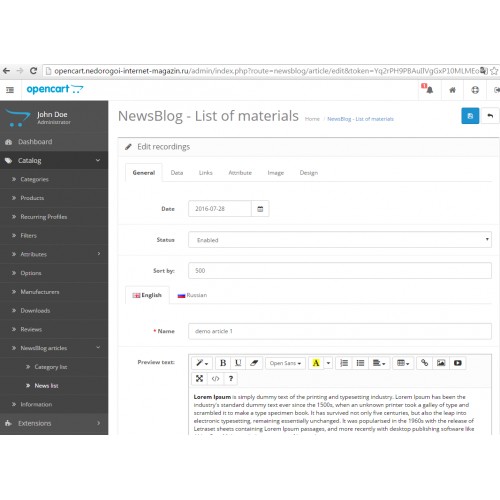 Например, цвет товара зависит от размера товара (в наличии только куртка женская красного цвета размера XL и куртка женская синего цвета размер L.) Часто в таких опциях от комбинации опций зависит и конечная цена покупки. Связанные опции не является стандартным функционалом Opencart и для использования связанных опций требуется установка дополнительного функционала (модуля).
Например, цвет товара зависит от размера товара (в наличии только куртка женская красного цвета размера XL и куртка женская синего цвета размер L.) Часто в таких опциях от комбинации опций зависит и конечная цена покупки. Связанные опции не является стандартным функционалом Opencart и для использования связанных опций требуется установка дополнительного функционала (модуля).
Картинка, пример…
Группа покупателя
Группа покупателя — это параметр, используемый для объединения Покупателей ИМ по определенному принципу. Например, необходимо разделить покупателей на оптовых и розничных. Для этого необходимо создать такие группы в разделе “Покупатели” — “Группы покупателей”. После создания в редактировании конкретного пользователя можно указать группу покупателя (раздел “Покупатели” — “Покупатели”).
Скидки товара
Скидка на товар — уменьшение стоимости товара в зависимости от количества товара и группы покупателя. Скидку можно присвоить только на товар, присвоить скидку на определенную опцию товара невозможно без доработки. Доступно указание периода действия скидки. На витрине скидка не будет видна в карточке товара сразу, только после добавления в корзину, но только в том случае, если будет выполнено условие для предоставления скидки.
Доступно указание периода действия скидки. На витрине скидка не будет видна в карточке товара сразу, только после добавления в корзину, но только в том случае, если будет выполнено условие для предоставления скидки.
Для того, чтобы присвоить скидку, необходимо перейти в редактирование товара на вкладку “Скидки”.
Акции товара
Акция на товар — уменьшение стоимости товара в зависимости от группы покупателя. Акцию можно присвоить только на товар, присвоить акцию на определенную опцию товара невозможно без доработки. Доступно указание периода действия акции. На витрине акция будет видна в карточке товара, модулях и в списках товаров (отображение скидки целиком зависит от темы оформления и используемых модулей). В зависимости от темы оформления будет выведен в карточке товара таймер действия акции.
Для того, чтобы присвоить акцию, необходимо перейти в редактирование товара на вкладку “Акции”.
Фильтр товаров
Фильтр товаров — это элемент управления интерфейсом сайта интернет-магазина, позволяющий покупателям выбирать товары, которые соответствуют заданным условиям.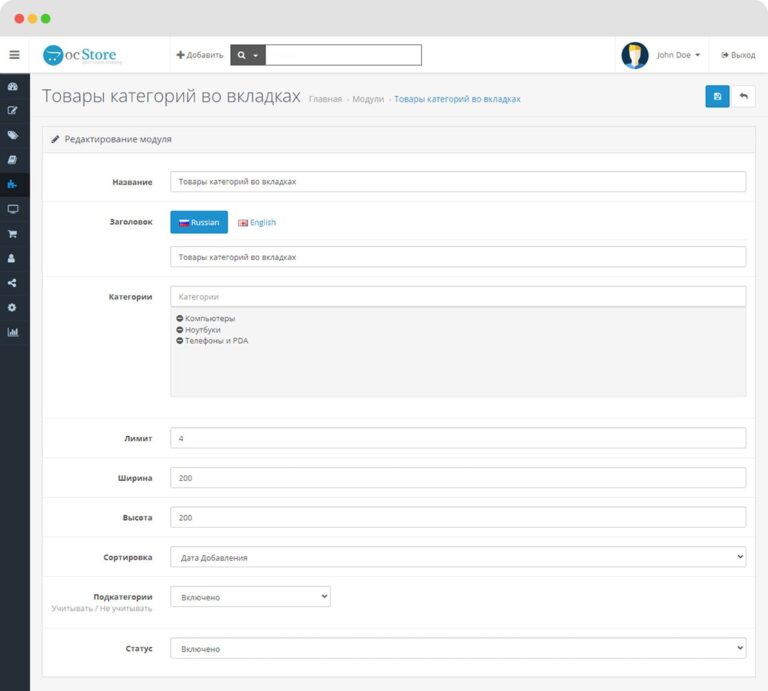 Фильтры, безусловно, повышают удобство работы с сайтом и ускоряют поиск товаров, которые удовлетворяют их требованиям. Более того, наличие правильного, SEO направленного фильтра, является одним из фактором ранжирования поисковыми системами.
Фильтры, безусловно, повышают удобство работы с сайтом и ускоряют поиск товаров, которые удовлетворяют их требованиям. Более того, наличие правильного, SEO направленного фильтра, является одним из фактором ранжирования поисковыми системами.
В OpenCart есть встроенный фильтр, но он никоим образом не поможет в продвижении сайта, да и работать с ним в плане администрирования не удобно.
Для работы с фильтрами рекомендуем использовать фильтр “Модуль SEO-фильтр” от NeoSeo.
Опции фильтра товара
Опция фильтра товара — дополнительный параметр товара, который определяет принадлежность к определенному значению фильтра. Данный параметр используется для того, чтобы покупатель смог найти нужный товар на витрине и приобрел его.
Порядок присвоения опций фильтра зависит исключительно от используемого модуля. Для работы с фильтром “Модуль SEO-фильтр” от NeoSeo можно ознакомиться с инструкцией.
Что такое SEO-структура?
— читай здесь https://neoseo.com.ua/seo-structure-internet-shop#2
Что такое посадочная страница?
— читай здесь https://neoseo.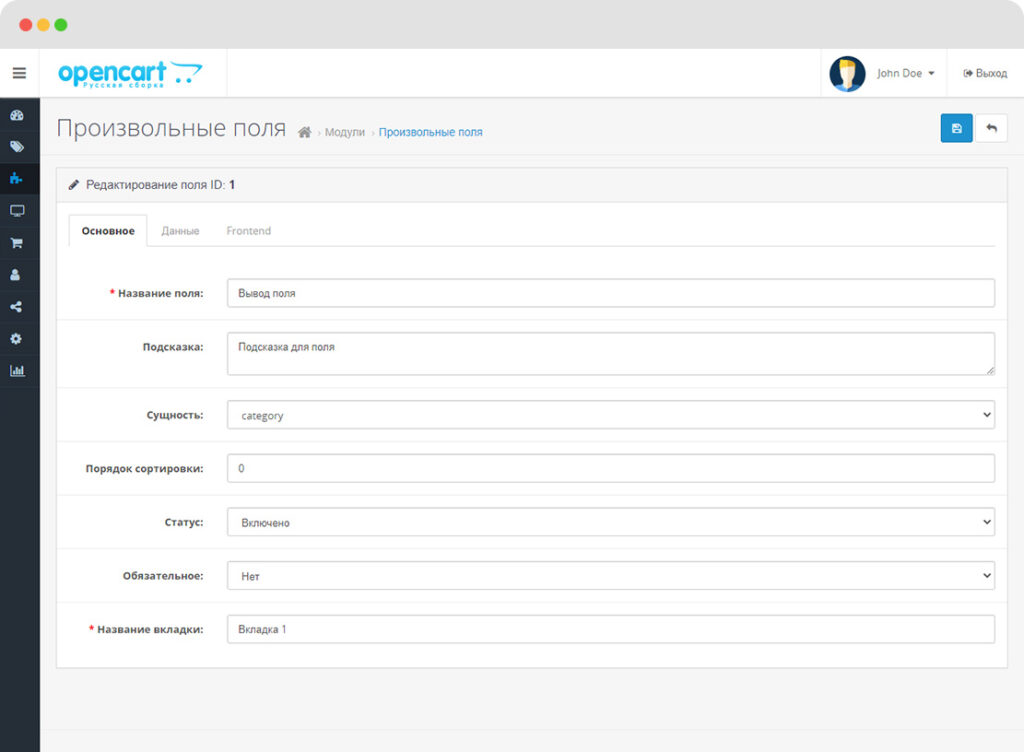 com.ua/seo-structure-internet-shop#10
com.ua/seo-structure-internet-shop#10
Ввод данных о продукте OpenCart | OpenCart Bulk Upload Services
OpenCart Product Upload Services
OpenCart часто рекламируют как «лучшее бесплатное программное обеспечение для электронной коммерции», и не без оснований. Он заполняет требование ниши, которое не было полностью заполнено другими поставщиками — это требования электронной коммерции для небольших компаний «мама и папа», которые не могут позволить себе тратить большие деньги на программное обеспечение для онлайн-покупок — и он заполняет эту нишу, поэтому эффективно, что более 9Сегодня 9 641 мелкий ритейлер использует программное обеспечение OpenCart на своих веб-сайтах.
Хотя OpenCart является мощной платформой, она очень похожа на любое другое программное обеспечение для электронной коммерции. Есть еще много задач, связанных с ним, которые отнимают много времени и утомительны. Массовая загрузка продуктов OpenCart — одна из таких задач, тем более что вам нужно загрузить буквально сотни продуктов в любой момент времени. То же самое касается управления запасами OpenCart, пакетных обновлений OpenCart и т. д. — это все задачи, с которыми владелец малого бизнеса предпочел бы не сталкиваться. С нашими услугами по загрузке продуктов OpenCart вы можете забыть обо всех своих заботах, связанных с такими утомительными задачами, и получить гарантированное качество работы без каких-либо задержек или узких мест.
То же самое касается управления запасами OpenCart, пакетных обновлений OpenCart и т. д. — это все задачи, с которыми владелец малого бизнеса предпочел бы не сталкиваться. С нашими услугами по загрузке продуктов OpenCart вы можете забыть обо всех своих заботах, связанных с такими утомительными задачами, и получить гарантированное качество работы без каких-либо задержек или узких мест.
SunTec India имеет большой опыт предоставления услуг ввода данных OpenCart. У нас есть команда специалистов по вводу продуктов OpenCart, занимающихся исключительно предоставлением услуг по вводу продуктов OpenCart, и мы имеем опыт работы в различных отраслях, таких как, помимо прочего, спорт, электроника, компьютеры, аксессуары для ванных комнат, медицинское оборудование, одежда и многое другое. Читайте дальше, чтобы узнать больше о том, как мы можем помочь вам с «черной работой» и позволить вам тратить свое время на действительно важные задачи.
Широкий спектр услуг OpenCart по вводу данных о товарах
- Ручная загрузка товара
- Ввод данных о массовом продукте OpenCart
- Обновление продукта
- Импорт продукта
- Ввод данных атрибутов и спецификаций
- Управление вариантами продукта
- Категорийный менеджмент
Услуги по загрузке продуктов OpenCart/вводу данных о продуктах OpenCart в SunTec India
Ввод тысяч, если не больше, товаров в ваш интернет-магазин всегда является сложной задачей, но наша команда по импорту продуктов OpenCart гарантирует, что это легко.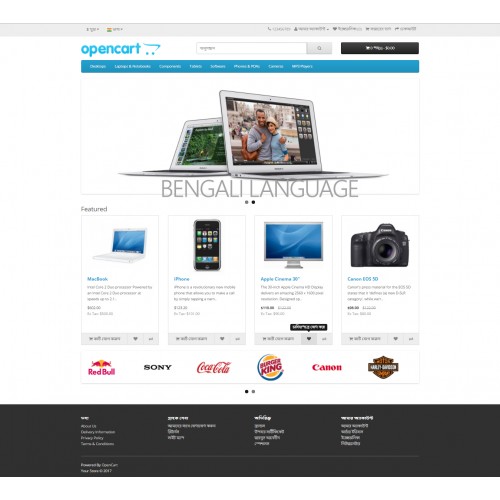 Мы позаботимся о ВСЕХ ваших требованиях к вводу продуктов и позаботимся о том, чтобы ввести всю информацию, связанную с продуктом, так, чтобы клиенты точно знали, что они покупают.
Мы позаботимся о ВСЕХ ваших требованиях к вводу продуктов и позаботимся о том, чтобы ввести всю информацию, связанную с продуктом, так, чтобы клиенты точно знали, что они покупают.
Ручная загрузка товара в OpenCart
Продукты, безусловно, являются «хлебом с маслом» любого интернет-магазина, и мы очень внимательно относимся к вводу товаров вручную, чтобы убедиться, что вся информация (например, название продукта, модель, количество, цена , изображение, SKU/UPC и т. д.) введено точно.
Массовая загрузка продуктов OpenCart:
Мы также можем загрузить несколько продуктов на ваш сайт за один раз. У нас есть опыт установки и использования таких расширений, как импорт продуктов в формате CSV, что позволяет нам загружать продукты «оптом» через загрузку в формате CSV.
Обновление продуктов
Мы обязательно добавляем новые продукты на ваш веб-сайт по мере необходимости, а также обновляем существующие поля продуктов (такие как описание, название и т.
 д.) при необходимости.
д.) при необходимости.Управление категориями
Мы позаботимся о том, чтобы каждый продукт был отнесен к нужной категории, что гарантирует, что покупатели в Интернете найдут то, что ищут, что, в свою очередь, приведет к увеличению продаж для вас!
Атрибуты продукта
Мы установим, будем управлять и определять все атрибуты для ваших продуктов, такие как цвет, форма, размер, артикул, стиль, дополнительная стоимость и т. д.
Описание продуктов
Мы составим четкие и точные описания ваших продуктов, которые оставят приятное впечатление у онлайн-браузеров/покупателей. Мы также обязательно тщательно изучим ваш продукт на наличие правильных ключевых слов и включим их в описание, чтобы сделать описание удобным для поисковой системы, чтобы больше пользователей могли найти ваш продукт!
Загрузка/редактирование изображения продукта
Любой хороший маркетолог знает о важности хорошего имиджа для продаж, и мы в SunTec признаем это.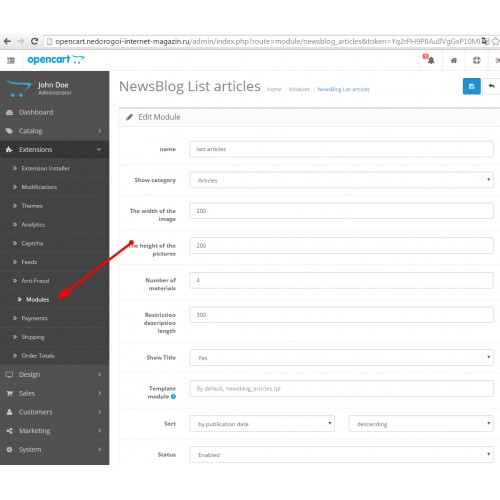 Мы обрежем, отредактируем, конвертируем, повторно коснемся, изменим размер и переделаем ваши изображения, чтобы покупатель получил наилучшие впечатления от просмотра, что, в свою очередь, приведет к увеличению продаж для вас. Мы можем загрузить изображение либо вручную, либо через FTP.
Мы обрежем, отредактируем, конвертируем, повторно коснемся, изменим размер и переделаем ваши изображения, чтобы покупатель получил наилучшие впечатления от просмотра, что, в свою очередь, приведет к увеличению продаж для вас. Мы можем загрузить изображение либо вручную, либо через FTP.
SEO-дружественные URL-адреса OpenCart
Мы определим значимые ключевые слова для каждого продукта на вашем сайте. Мы также позаботимся о том, чтобы переписать ваши URL-адреса, заголовок страницы, метаописания и многое другое, чтобы убедиться, что они удобны для поисковых систем, что, в свою очередь, гарантирует, что больше людей смогут НАЙТИ ваш продукт в Интернете!
OpenCart Inventory Management
Мы гарантируем, что вы всегда будете в курсе количества и доступности вашей продукции, а также времени обработки, чтобы вы могли лучше контролировать и управлять своими запасами продукции.
Управление обработкой заказов
Мы обработаем все ваши заказы быстро и эффективно, что обеспечит повторные заказы и расширение бизнеса для вас.
Обсудите с нами требования к услуге ввода данных о продукте OpenCart
В SunTec India мы понимаем, что выбор правильного поставщика для аутсорсинга ваших услуг по управлению каталогами OpenCart не всегда является самым простым выбором. И именно по этой причине мы приглашаем вас сначала воспользоваться бесплатной пробной версией наших услуг, чтобы вы могли лично убедиться в качестве работы и превосходном обслуживании нашей команды по загрузке данных OpenCart, прежде чем вступать в дальнейшие долгосрочные отношения. Свяжитесь с нами сегодня, и мы позаботимся обо всех ваших требованиях по вводу данных OpenCart!
Говорите с клиентом
SunTec India всегда демонстрировала достаточно высокий уровень профессионализма и знаний в нашем четырехлетнем деловом сотрудничестве. Они всегда хорошо понимали наши потребности и предоставляли нам самые лучшие услуги. В частности, их услуги по вводу данных OpenCart позволили нам с максимальной легкостью решить все наши проблемы, связанные с вводом продуктов.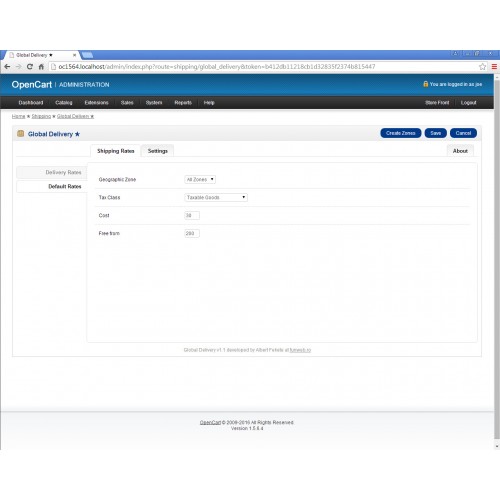 Мы рекомендуем их услуги всем, у кого есть подобная потребность.
Мы рекомендуем их услуги всем, у кого есть подобная потребность.
Роджер Кримминс, Флорида, 9 лет0097
НАС
Работа, проделанная SunTec India, до сих пор была выдающейся. Начиная с бесплатного образца, который они сделали для нас, они продолжают удивлять нас своими качественными услугами по вводу данных о продукте. Наши опасения были преодолены, когда они выполнили нужную работу вовремя. Я думаю, что мы собираемся продолжать эту ассоциацию в течение долгого, долгого времени.
Май Йе,
Калифорния
Посмотреть другие отзывы »
PrestaShop 1.6. Как управлять взаимоотношениями с продуктами (перекрестные продавцы, аксессуары, товары одной категории)
Хорошие новости для всех владельцев интернет-магазинов! В нашем новом руководстве мы покажем вам, как управлять вашими продуктами Ассоциации и редактировать модуль Cross-selling в Prestashop.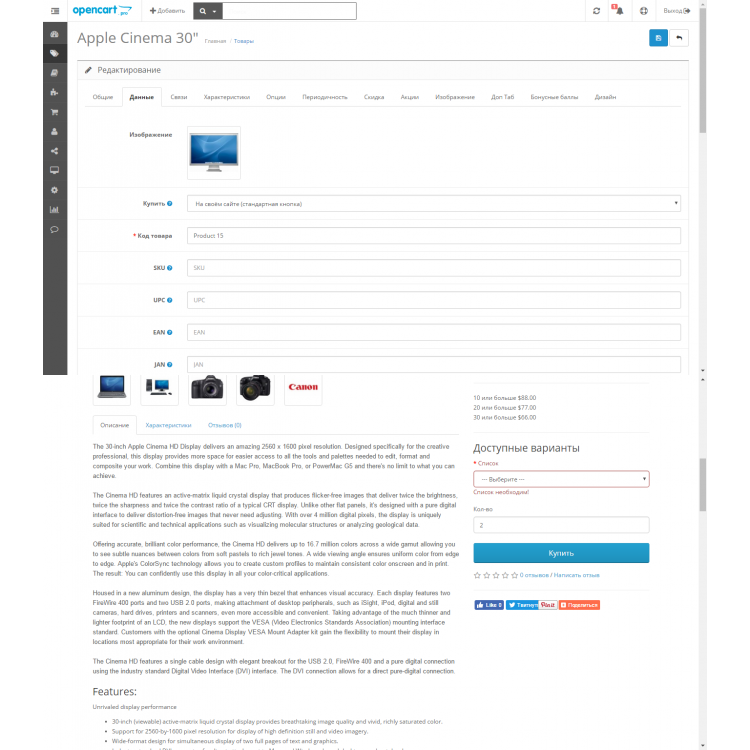
PrestaShop 1.6. Как управлять отношениями продуктов (кроссселлеры, аксессуары, товары одной категории)
Добавление ассоциаций для ваших товаров
Товары, которые вы добавляете в PrestaShop 1.6, должны быть связаны хотя бы с одной категорией. Это позволяет классифицировать ваши продукты в более широких терминах, что упрощает их поиск.
В этот раздел также входят Рекомендуемые продукты , Категория по умолчанию , Аксессуары и Производители продуктов .
Войдите в панель администратора PrestaShop и перейдите в Каталог -> Товары :
Чтобы добавить ассоциацию продукта, щелкните продукт, который вы хотите изменить:
Нажмите на ассоциаций 9Вкладка 0110 слева:
Первым элементом на вкладке Связи является поле Связанные категории .
 В этом поле вы можете увидеть древовидную диаграмму ваших ассоциаций с продуктами.
В этом поле вы можете увидеть древовидную диаграмму ваших ассоциаций с продуктами.Если это новый продукт, будет отмечена категория Home . Вы можете использовать кнопки Свернуть все и Развернуть все , чтобы показать любые существующие связи. Нажатие на эти кнопки не изменит ассоциации.
Кнопки Отметить все и Снять все изменяют назначенные связи. Вы также можете использовать поле Search в дальнем правом конце поля для поиска по определенным категориям. Это полезно, если у вас в магазине большое количество категорий или подкатегорий. Установите флажок рядом с категорией или подкатегорией, чтобы назначить категорию или подкатегорию.
Следующий вариант Создать новую ссылку категории . Эта ссылка перенесет вас с вкладки Ассоциации в раздел Категории . Нажмите, только если вам нужно создать новую категорию:
Нажмите раскрывающееся меню в разделе Категория по умолчанию , чтобы назначить эту категорию по умолчанию.
 Если продукт относится к нескольким категориям, категория Default — это категория, которую поисковые системы используют для поиска вашего продукта.
Если продукт относится к нескольким категориям, категория Default — это категория, которую поисковые системы используют для поиска вашего продукта.Выбор категории Дом делает продукт Рекомендованным продуктом . Рекомендуемый продукт появится в определенной области витрины в зависимости от используемой темы. Обычно рекомендуемый продукт появляется в разделе Popular Products :
Вы можете увидеть другие продукты, которые относятся к той же категории в разделе Продукт в той же категории на странице вашего продукта во внешнем интерфейсе. Эта опция поможет вашим клиентам найти больше товаров из той же категории, которые могут их заинтересовать:
Следующее поле Принадлежности . Это позволяет связать выбранный товар с другими товарами, которые можно приобрести дополнительно. Например, вы можете продавать сотовый телефон, а затем продавать защитный чехол в качестве аксессуара.
 В интерфейсе это показано на странице продукта:
В интерфейсе это показано на странице продукта:Чтобы добавить аксессуары к продукту, щелкните поле Аксессуары и начните вводить название продукта, который вы хотите рекомендовать в качестве аксессуара, затем выберите продукт из раскрывающегося списка, который появится. Это добавит ваш аксессуар. К изделию можно добавить более одного аксессуара:
Последним элементом, который можно назначить на вкладке Связи , является Производитель .
Щелкните раскрывающееся меню, чтобы выбрать из списка ваших производителей. Если вы не видите производителя, связанного с продуктом в списке, вы можете нажать кнопку Создать нового производителя , чтобы добавить производителя. Вы получите предупреждение о том, что вы потеряете все несохраненные записи для вашего продукта, если продолжите. Нажимайте, только если вам нужно создать нового производителя:
Щелкните один из вариантов Сохранить в правом нижнем углу, чтобы сохранить изменения:
Теперь давайте покажем вам, что такое модуль перекрестных продаж и как его можно редактировать.

Перекрестные продажи позволяют владельцу магазина увеличить свои продажи, предлагая другие продукты на основе предыдущих моделей покупок клиентов, которые приобрели тот же продукт до них. Модуль под названием Cross Selling позволяет вам представить комбинации продуктов на основе истории покупок ваших клиентов.
Вот как вы можете включить и отредактировать его:
Перейдите к Модули ->Модули в панели администратора:
Нажмите на пустое поле Найдите слева и введите «Перекрестные продажи». Вы должны увидеть, что модуль появился.
Нажмите кнопку Установить справа от модуля, чтобы выполнить установку:
Когда установка модуля будет завершена, нажмите кнопку Кнопка настройки :
Вы увидите опцию Показать цену на товары . Установка его на Да позволит покупателям видеть цены на продукты, предлагаемые в модуле.



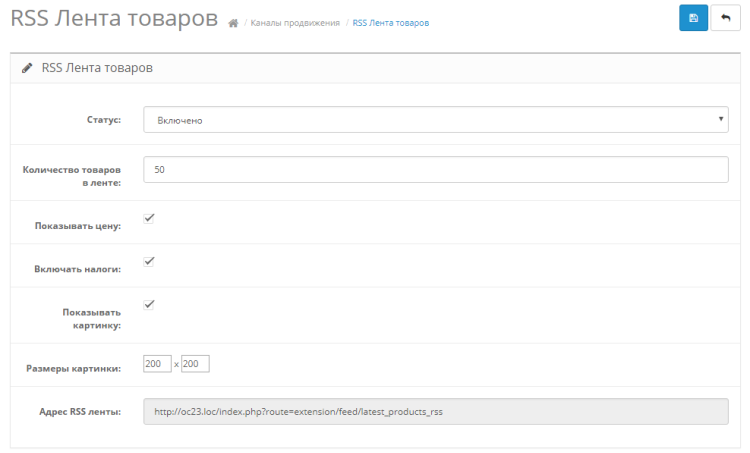
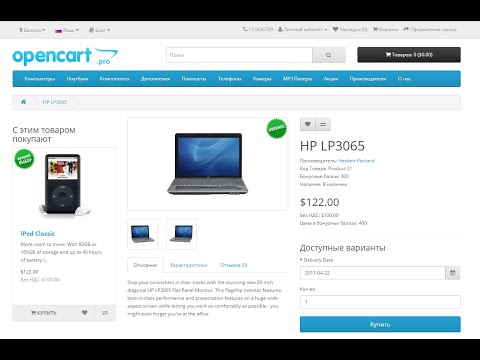
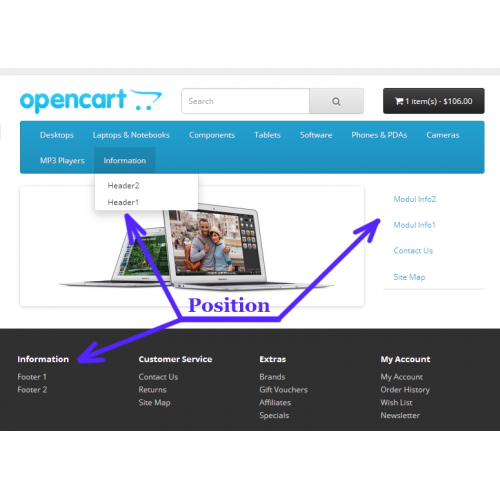

 Например, для алого укажите «красный». Не нужно запрашивать добавление нового цвета в систему, вы можете ввести своё название в характеристике Название цвета.
Например, для алого укажите «красный». Не нужно запрашивать добавление нового цвета в систему, вы можете ввести своё название в характеристике Название цвета.
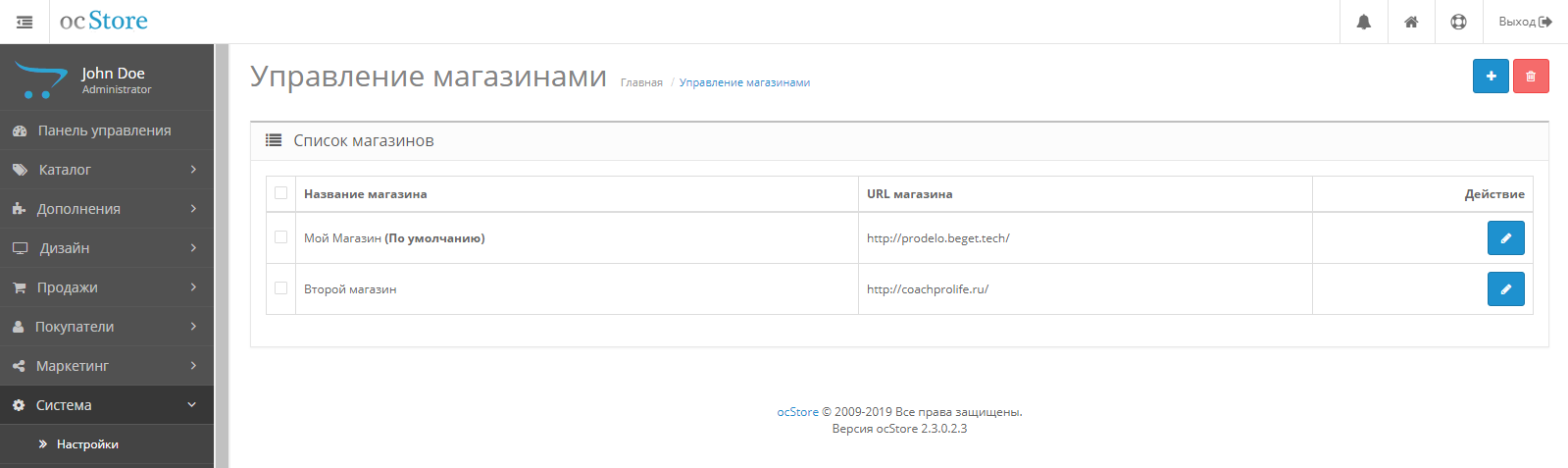
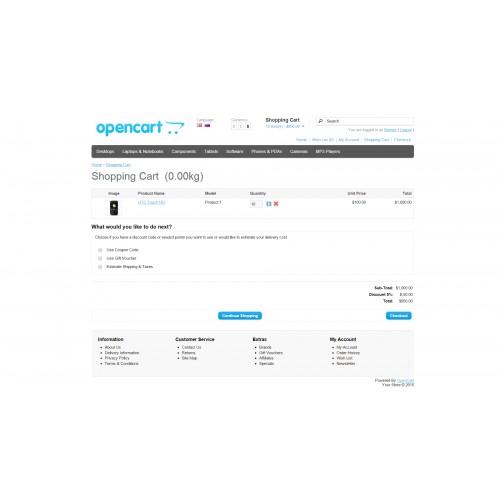 выше) рекомендуется использовать привлекательные иконки: звёздочки, молнии, цифры и т.д.
выше) рекомендуется использовать привлекательные иконки: звёздочки, молнии, цифры и т.д. д.) при необходимости.
д.) при необходимости.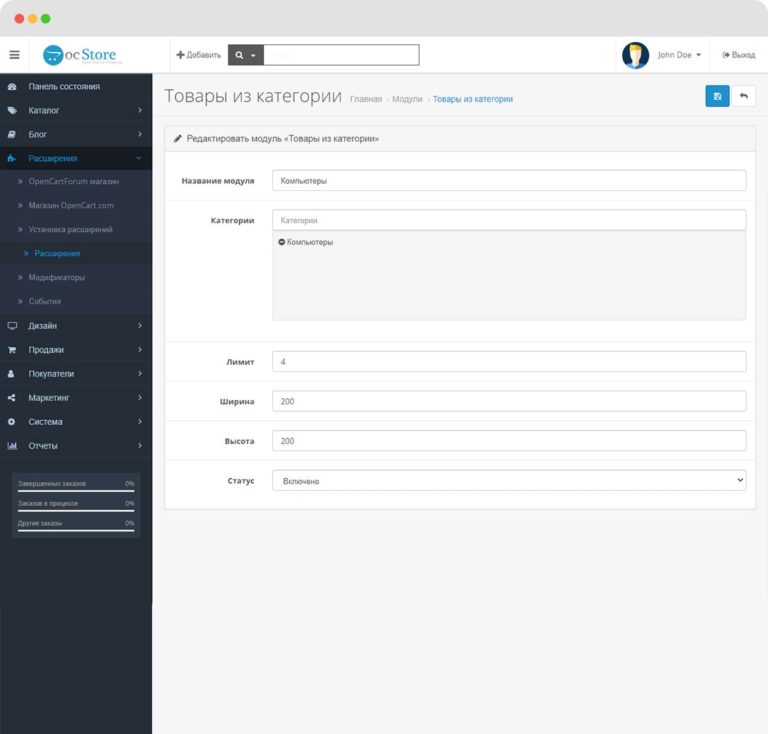 В этом поле вы можете увидеть древовидную диаграмму ваших ассоциаций с продуктами.
В этом поле вы можете увидеть древовидную диаграмму ваших ассоциаций с продуктами. Если продукт относится к нескольким категориям, категория Default — это категория, которую поисковые системы используют для поиска вашего продукта.
Если продукт относится к нескольким категориям, категория Default — это категория, которую поисковые системы используют для поиска вашего продукта. В интерфейсе это показано на странице продукта:
В интерфейсе это показано на странице продукта: